Mange strømmetjenester kaster feilkoder når ting ikke fungerer som de skal. For eksempel vil Netflix vise feilkoden NW-2-5 når et tilkoblingsrelatert problem forhindrer enheten i å kommunisere med Netflix-serverne. Disney Plus viser også feilkoder, som alle har forskjellige årsaksfaktorer.
Du får “Feilkode 83” på skjermen hvis enheten ikke kan koble til Disney Plus -servere. Dette kan skyldes forskjellige faktorer, alt fra nedetid på serveren, dårlig internettforbindelse, problemer med enhetskompatibilitet, etc. La oss gå gjennom noen mulige løsninger på problemet.
Innholdsfortegnelse

1. Sjekk Disney Plus -serverstatus
Det kan hende du ikke får tilgang til Disney Plus hvis strømmetjenesten oppstår. Så før du feilsøker nettleseren og enhetene dine for å løse Disney Plus “Feilkode 83”, må du kontrollere at Disney Plus ikke opplever nedetid på serversiden.
Sjekk Disney Plus ’servicestatus ved å bruke verktøy som tilbyr nettstedstjenester i sanntid-DownDetector og IsItDownRightNow er pålitelige. Men hvis disse plattformene indikerer problemer med strømmetjenestens servere, må du vente til Disney Plus løser problemene. I mellomtiden anbefaler vi å kontakte Disney Plus Hjelpesenter for å rapportere nedetid for serveren.
Hvis disse plattformene rapporterer at Disney Plus -servere fungerer som de skal, lukker du Disney Plus -fanen i nettleseren din og besøker streaming på nytt. tjenestens nettsted. Hvis du fortsatt får “Feilkode 83”, kan du besøke Disney Plus i en annen nettleser.
2. Sjekk nettleserkompatibilitet/Prøv en annen nettleser
Hvis din foretrukne nettleser ikke laster Disney Plus, kan du besøke strømmetjenesten i en annen nettleser. Du må også bekrefte at nettleseren (e) din oppfyller systemkravene for å få tilgang til Disney Plus.
Bare så du vet, støtter Disney Plus ikke nettlesere på spillkonsoller, smart -TVer og enheter som kjører Linux og Chrome OS (dvs. Chromebooks). Hvis du bruker en PC eller bærbar datamaskin, må du også kontrollere at du har en kompatibel nettleser.

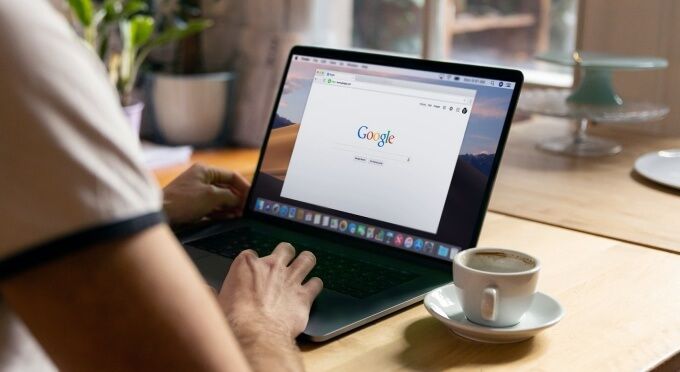 Disney Plus støtter Google Chrome (versjon 75 eller nyere), Mozilla Firefox (versjon 68 eller nyere) og Internet Explorer 11 på Windows og macOS -enheter. Microsoft Edge er også kompatibel med Disney Plus, men bare på Windows 10 -enheter. Besøk Disney Plus Help Center for å lære mer om tjenestens systemkrav. Oppdater nettleseren og enheten til den nyeste versjonen og få tilgang til Disney Plus igjen.
Disney Plus støtter Google Chrome (versjon 75 eller nyere), Mozilla Firefox (versjon 68 eller nyere) og Internet Explorer 11 på Windows og macOS -enheter. Microsoft Edge er også kompatibel med Disney Plus, men bare på Windows 10 -enheter. Besøk Disney Plus Help Center for å lære mer om tjenestens systemkrav. Oppdater nettleseren og enheten til den nyeste versjonen og få tilgang til Disney Plus igjen.
3. Sjekk Internett-tilkobling
Ikke bare vil en treg tilkobling føre til at video hopper over og buffer, men den kan også utløse Disney Plus feilkode 83. For den beste og feilfrie streamingopplevelsen anbefaler Disney Plus et minimum internetthastighet på 5,0 Mbps for HD-innhold og 25,0 Mbps for 4K-innhold.

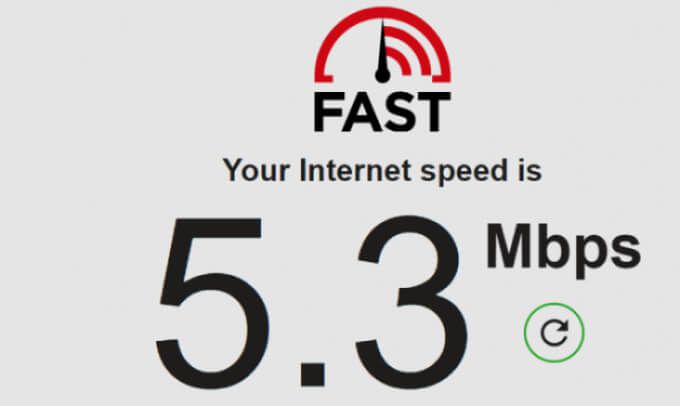
Bruk nettbaserte verktøy som Fast.com eller Speedtest.net for å teste internetthastigheten din. Hvis testresultatene viser at Internett -hastigheten din faller under anbefalingene, flytter du enheten nærmere ruteren og prøver igjen. Koble fra ubrukte og ukjente enheter fra nettverket kan også øke internetthastigheten. Hvis tilkoblingen forblir uendret, starter du ruteren på nytt, slår av VPN -appen eller kontakter internettleverandøren.
For kablede tilkoblinger, se denne feilsøkingshåndboken for å fikse sakte Ethernet for å få den hastigheten du trenger. Vi anbefaler også å lese denne artikkelen om å fikse intermitterende Internett-hastighet for å lære mer om optimalisering av tilkoblingen din for feilfri streaming.
4. Slett Disney Plus nettsteddata
Når du besøker nettsider, lagrer nettleseren noen elementer på siden i bufferminnet. Selv om denne informasjonen bidrar til å forbedre nettstedets ytelse og lasthastighet, forårsaker det noen ganger problemer.

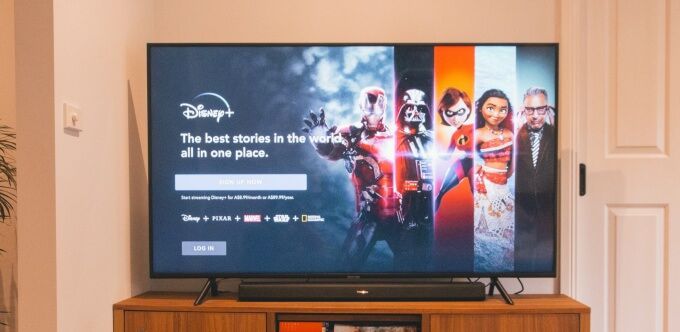
Hvis Disney Plus fungerer for andre brukere, men du får Disney Plus “Feilkode 83”, fjerner du strømmetjenestens nettsteddata i nettleseren din og får tilgang til nettstedet igjen.
Fjern Disney Plus nettsteddata i Chrome
Lukk en Disney Plus -fane og følg disse trinnene:
- Klikk på tre-prikket meny -ikonet og velg Innstillinger.

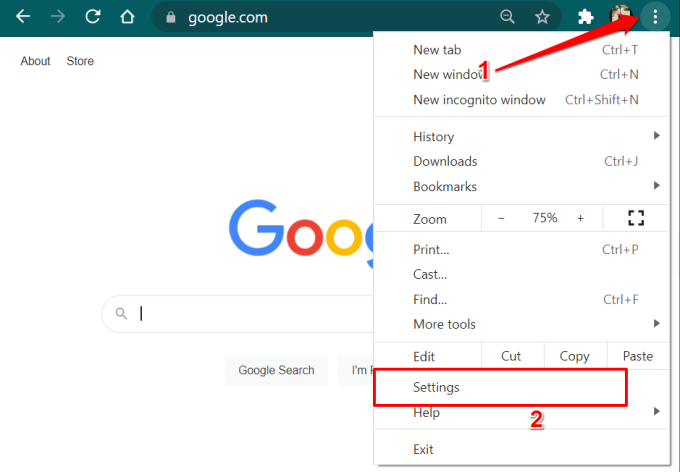
Alternativt, lim inn chrome //strong> i adressefeltet, og trykk på Enter .
- Bla til delen “Personvern og sikkerhet” og velg Informasjonskapsler og andre nettsteddata .

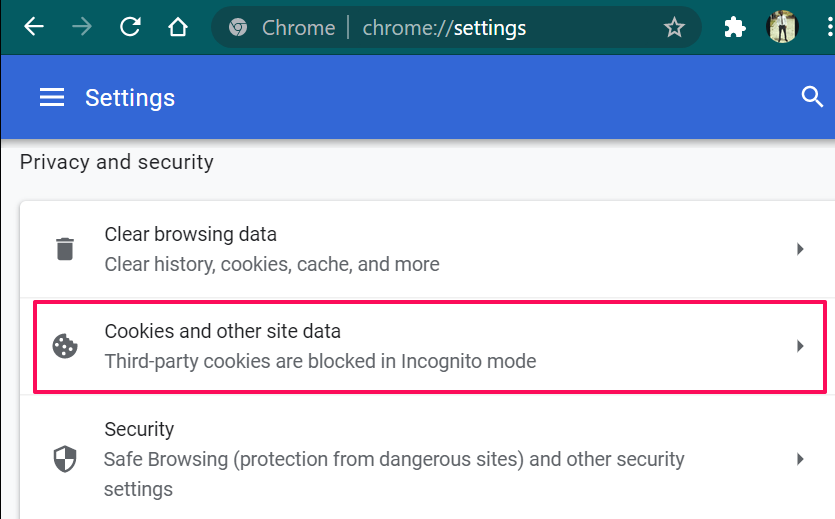
- Velg Se alle informasjonskapsler og nettsteddata .
- Skriv disneyplus i søkeboksen (øverst til høyre) og klikk på Fjern alt vist for å slette alle informasjonskapsler og nettsteddata knyttet til Disney Plus.
- Klikk på Fjern alle for å fortsette.
- Bla til “Informasjonskapsler og nettsteddata” -delen og klikk på Administrer data -knappen.
- Skriv disneyplus i søkefeltet, klikk på Fjern alt vist , og klikk på Lagre endringer .
< /ol>

< /ol>


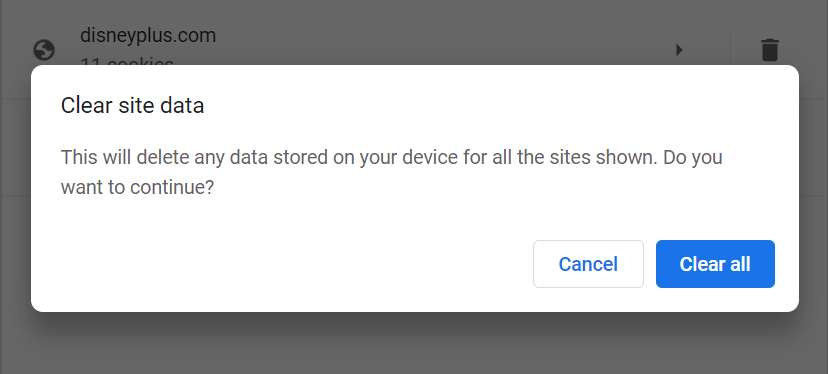 a> og sjekk om det stopper “Feilkode 83” -varselet.
a> og sjekk om det stopper “Feilkode 83” -varselet.
Slett Disney Plus -nettsteddata i Firefox
Lukk alle aktive Disney Plus -faner og gå til Firefox “Personvern & amp; Sikkerhet ”-menyen. Skriv eller lim inn om: preferanser#personvern i adressefeltet, trykk på Enter og følg trinnene nedenfor.

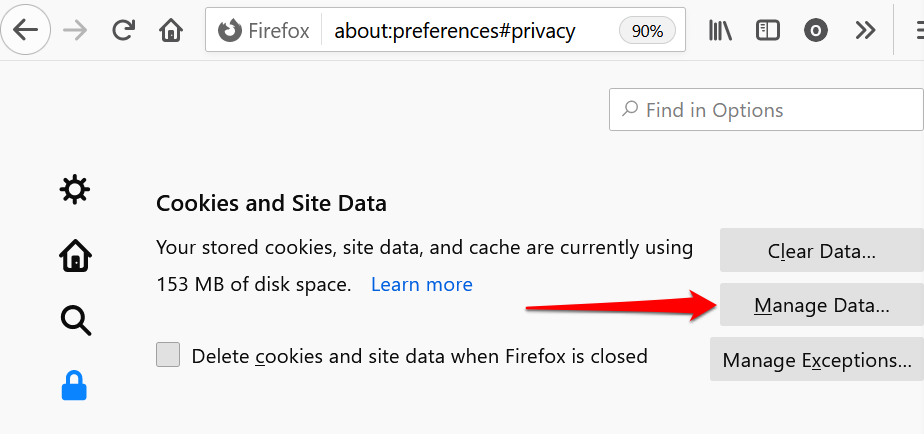 ” ol start = “2”>
” ol start = “2”>

 < img src = "/wp-content/uploads/2215bc4384eed771f03feb5a24b5eda0.png"/>
< img src = "/wp-content/uploads/2215bc4384eed771f03feb5a24b5eda0.png"/> - Gå til delen “Informasjonskapsler og nettstedstillatelser” og velg Administrer og slett informasjonskapsler og nettsteddata .

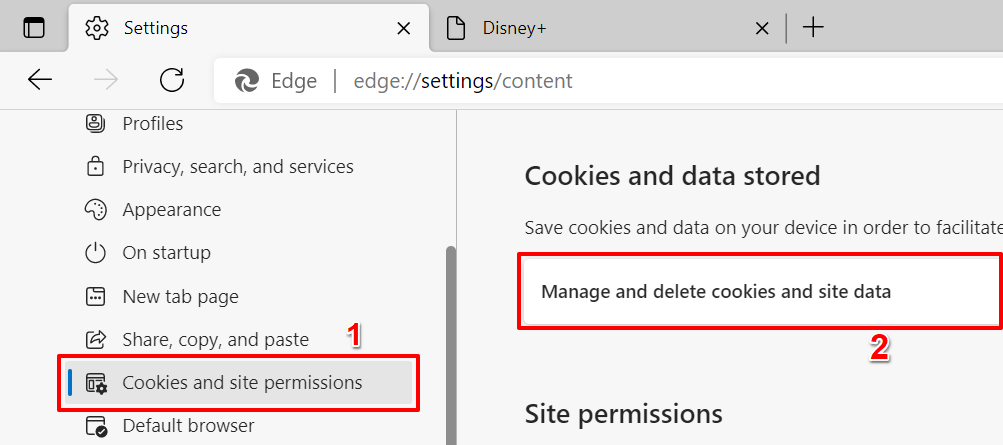
> Velg Se alle informasjonskapsler og nettsteddata .

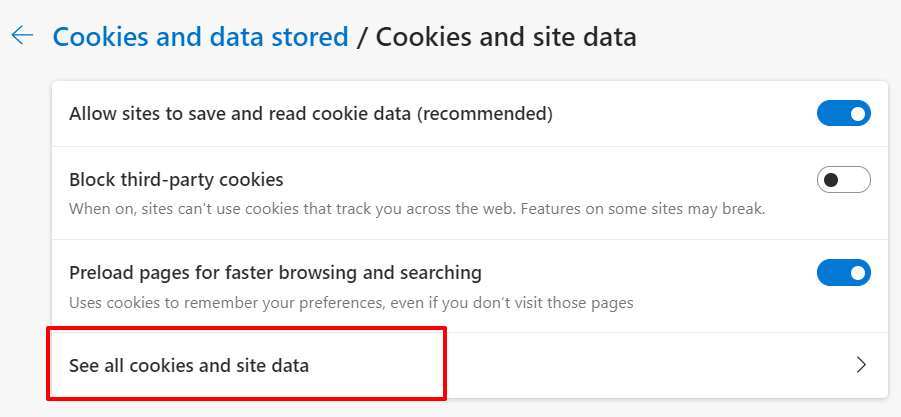
- Skriv disneyplus i søkefeltet og klikk på knappen Fjern alt vist .

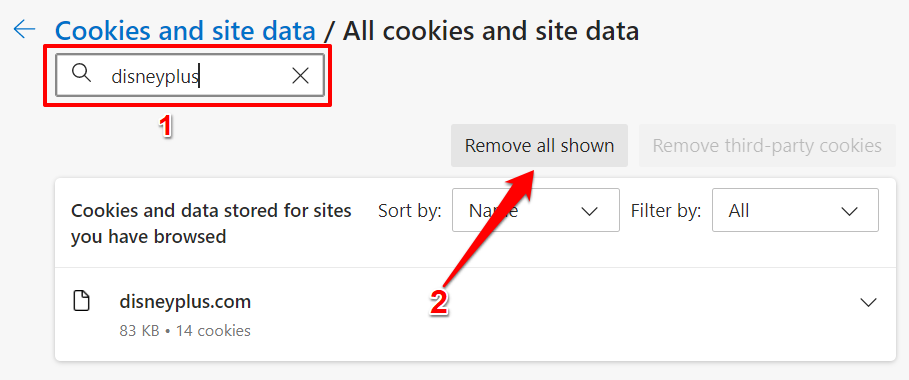
- strong> for å fortsette.

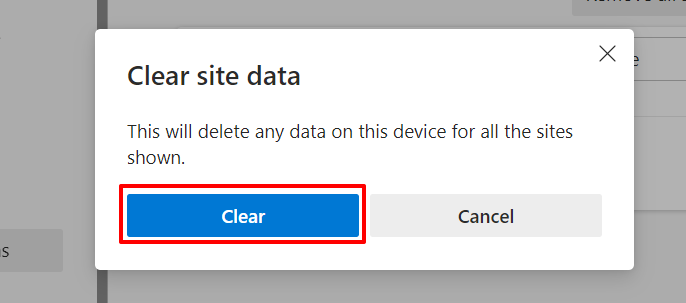
Slett Disney Plus -nettsteddata i Safari
Start Safari, lukk hvilken som helst Disney Plus -fane og følg trinnene nedenfor.
- Klikk på Safari på menylinjen og velg Preferanser.

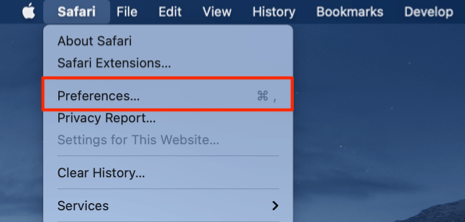
- Gå til kategorien Personvern og klikk på Administrer nettsteddata .

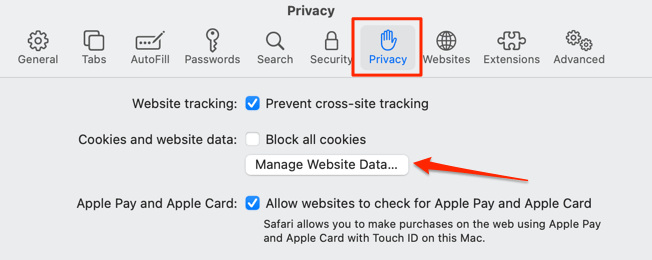
- Skriv disney i søkefeltet, klikk på Fjern alle og klikk på Ferdig for å lagre endringen.

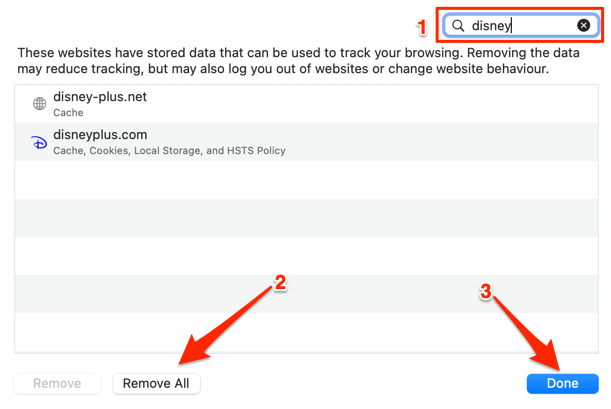
Du skal nå kunne streame innhold når du besøker Disney Plus igjen. Ellers kan du prøve feilsøkingstipsene nedenfor.
5. Oppdater eller installer Disney Plus på nytt

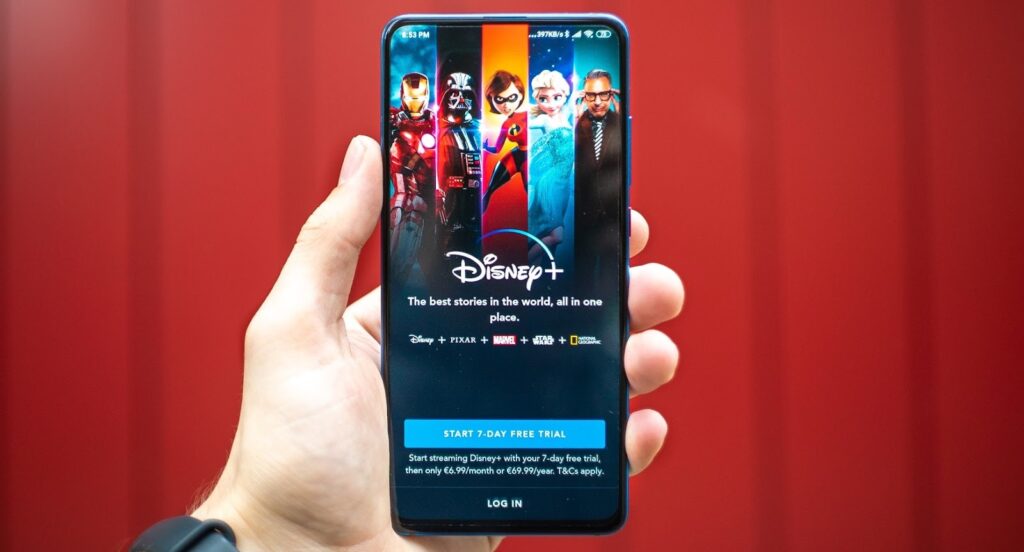
Hvis du får “Feilkode 83” i Disney Plus -appen, går du til Apple App Store eller Google Play Store og oppdaterer appen. Hvis den er oppdatert, fjerner du appen fra enheten og installerer den fra bunnen av.
6. Slett Disney Plus -appdata
Korrupte bufferdata kan føre til tilkoblingsproblemer på Android -enheter. Hvis du får varselet “Feilkode 83” i Disney+ -appen for Android, kan tømning av appens cachedata løse problemet.
- Trykk lenge på Disney Plus-appikonet og trykk på < strong> Appinfo .

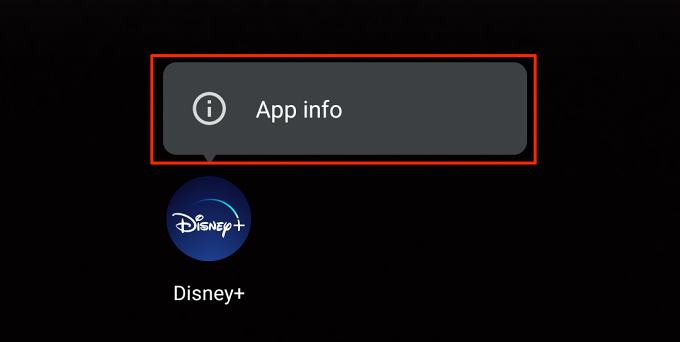
- Velg Lagring og amp; cache .


- Trykk på ikonet Slett cache .
by
Tags: 